בטל את נעילת האתחול ואת שורש Sony Xperia 1 II באמצעות Magisk
שורש סמארטפון / / August 05, 2021
במדריך זה אנו נראה לך כיצד לפתוח את מטען האתחול ב- Sony Xperia 1 II ואז לשרש אותו באמצעות Magisk. מכשירי סוני אמנם אינם מהידידותיים ביותר לפיתוח, אך עם זאת היא דאגה שהמשתמשים לא יתמודדו עם בעיות כלשהן כאשר הם מנסים את היד על תהליך הנעילה. אז זה עשוי להעלות שאלה די ברורה אך חשובה: מדוע צריך לבצע את המשימה האמורה. ובכן, הנה העניין. מערכת ההפעלה שבבעלות גוגל ידועה תמיד כמספקת שפע של שינויים. אנחנו לא מדברים כאן רק על ערכות הסמלים והנושאים, אתה יכול אפילו להתקין ROM חדש לבנות מותאם אישית.
כמו כן, תוכל גם לשורש את המכשיר שלך ולהבליט טונות של מודולים ומסגרות. אבל כדי שכל זה יתבצע ביעילות, יש רק תנאי אחד שהמכשיר שלך צריך להיות כשיר. וזה מטען אתחול נעול. במדריך זה נעזור לך להשיג בדיוק את זה. אז ללא התייחסות נוספת, להלן ההוראות הנדרשות לפתיחת נעילת האתחול ב- Sony Xperia 1 II שלך ואז לשרש אותה באמצעות Magisk. אך ראשית, הרשו לנו להכיר את הסיכונים והיתרונות שבביטול נעילת מכשיר ה- Xperia והשרשתו. אנא עברו על כך פעם אחת וקבלו את החלטתכם בהתאם.

תוכן עניינים
- 1 יתרונות הנעילה וההשרשה של Bootloader
- 2 סיכונים של מטען אתחול נעול ושורשים
-
3 כיצד לפתוח את נעילת האתחול ואת השורש של Sony Xperia 1 II
- 3.1 תנאים מוקדמים
- 3.2 בטל את נעילת האתחול של Sony Xperia 1 II
- 3.3 שורש Sony Xperia 1 II
יתרונות הנעילה וההשרשה של Bootloader
לאחר שפתחת את נעילת האתחול במכשיר ה- Xperia שלך, ממש פתחת את השערים לשפע של שינויים. ראשית, תוכל להתקין ROM מותאם אישית או GSI ROM בהתקן Xperia 1 II שלך. כמו כן, אתה יכול להחליף את התאוששות המניות של המכשיר בהתאמה אישית כמו TWRP. זה בתורו יספק לך שפע של אפשרויות אחרות כמו יצירת גיבוי של Nandroid, התקנת קבצי ZIP ו- IMG וכו '.

באותו אופן, תוכל אפילו להשיג הרשאות ניהול ולבצע שינויים ברמת המערכת. זה יושג על ידי השתרשות המכשיר באמצעות Magisk. לאחר שורשה, תוכל לנסות מודולי Magisk, ערכות נושא למצע, מסגרת Xposed וטונות של התאמות אישיות אחרות. אמנם כל אלה בהחלט ראויים להערכה אך גם עם כמה סיכונים. להלן כמה מהסכנות הכרוכות בשינויים כאלה.
סיכונים של מטען אתחול נעול ושורשים
בראש ובראשונה, ביטול נעילת מטען האתחול עשוי לבטל את אחריות המכשיר. לאורך אותם קווים, זה ימחק את כל הנתונים מהמכשיר שלך. ייתכן שאפליקציות מסוימות כמו Google Pay ו- Pokemon Go כבר לא יפעלו. אחרים כמו נטפליקס לא יוכלו להזרים תוכן ב- HD (בשל העובדה ש- Widevine L1 יושפל ל- L3). אתה עלול גם לאבד את היכולת לקבל עדכונים רשמיים של OTA.
התהליך כולו עלול להיות מסוכן ואף יכול לבנה את המכשיר שלך. אז עם זאת, יש לך מושג די הגון לגבי העבודות והסיכונים של השינויים האלה. אם אתה מוכן להמשיך קדימה, הנה ההוראות הנדרשות לפתיחת נעילת האתחול והשרשת Sony Xperia 1 II באמצעות Magisk.
כיצד לפתוח את נעילת האתחול ואת השורש של Sony Xperia 1 II
ישנן מספר הגדרות שעליך להפעיל במכשיר שלך וכמה קבצים שיש להוריד. אנא עיין בסעיף הדרישות שלהלן ובצע את המשימה האמורה.
אַזהָרָה
לפני שנתחיל בפתיחת נעילת האתחול, אני ממליץ לך ליצור גיבוי לאחסון המכשיר שלך ולכל הקבצים השמורים במכשיר שלך. ביטול הנעילה של מטען האתחול ימחק את כל הנתונים במכשיר שלך. יתר על כן, מומלץ לבצע את השלבים המוזכרים בהודעה זו בזהירות רבה כדי למנוע נזק קבוע או לבנים במכשיר שלך. אם משהו משתבש המחבר או GetDroidTips אינם אחראים לכך.
תנאים מוקדמים
- ליצור גיבוי מכשיר מלא. הסיבה לכך היא שתהליך הנעילה יפרמט את כל הנתונים מהמכשיר שלך.
- לאחר מכן, הורד והתקן את Android SDK וכלי פלטפורמה במחשב האישי שלך. זה יספק לך את קבצי ADB ו- Fastboot הדרושים.
- התקן את מנהלי התקני USB של סוני גם במחשב האישי שלך.
- הורד והתקן את תוכנת XperiFirm במחשב האישי שלך. זה יהיה צורך כדי להוריד את קובץ הקושחה המלאי למכשיר שלך.
- כמו כן, הפעל ניפוי USB ונעילת OEM. הראשון יקל על המחשב שלך לזהות את המכשיר במצב ADB. ואילו האחרון יאפשר לך לפתוח את מטען האתחול של המכשיר. כדי לאפשר את שניהם, עבור אל הגדרות> אודות טלפון> הקש על בניין מספר 7 פעמים> חזור להגדרות> מערכת> מתקדם> אפשרויות מפתח> אפשר איתור באגים ב- USB ונעילת OEM.

- הורד את קובץ APK של מנהל Magisk. זה יספק את הפונקציות הדרושות להנחלת המכשיר שלך. אל תתקין אותו כעת מכיוון שהמכשיר שלך עומד לבצע איפוס מלא (על ידי ביטול נעילת האתחול). התקן אותו לאחר השלמת התהליך האמור.
בטל את נעילת האתחול של Sony Xperia 1 II
- עבור אל אתר נעילת סוני ובחר את המכשיר שלך מהרשימה.
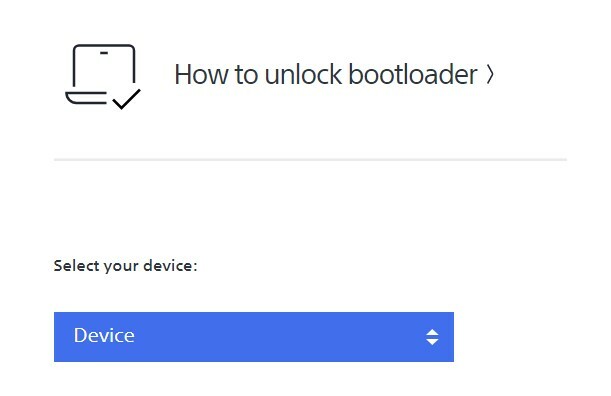
- פתח את החייגן במכשיר שלך והקלד *#*#7378423#*#*. פעולה זו תעביר אותך לתפריט השירות.
- כעת עבור אל מידע שירות> תצורה> מצב שורש. אם כתוב כן, עברו לשלב הבא.
- הקלד * # 06 #, העתק את מספר ה- IMEI והדבק אותו בשטח המסופק באתר.
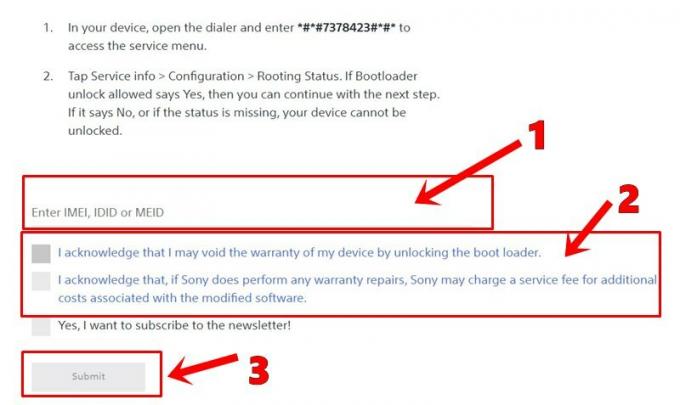
- ואז סמן את שני האישורים ולחץ על כפתור הגש. לאחר מכן תקבל קוד נעילה, תעתיק אותו ותשמור במקום בטוח.
- כעת חבר את המכשיר למחשב באמצעות כבל USB. ודא שניתוח איתור באגים באמצעות USB.
- עבור לתיקיית כלי הפלטפורמה, הקלד CMD בשורת הכתובת ולחץ על Enter. פעולה זו תפעיל את שורת הפקודה.

- הקלד את הפקודה למטה באותו חלון CMD כדי לאתחל את המכשיר למצב אתחול מהיר:
מטען אתחול מחדש של adb
- אתה יכול גם לאתחל ל- Fastboot על ידי כיבוי המכשיר, ואז ללחוץ על כפתור הגברת עוצמת הקול ולחבר אותו למחשב באמצעות כבל USB.
- בהמשך, בצע את הפקודה הבאה כדי לבטל את נעילת האתחול במכשיר ה- Xperia שלך. החלף את ה
עם הקוד שקיבלת מסוני בשלב 5. נעילת oem מהירה 0x
- תהליך הנעילה יתחיל כעת וברגע שזה יסתיים, המכשיר שלך צריך לאתחל מחדש. אם לא, תוכל לעשות זאת גם באמצעות הפקודה הבאה:
אתחול מהיר מחדש
- הגדר את המכשיר על ידי כניסה לחשבון Google שלך. עם זאת, פתחת את נעילת האתחול ב- Sony Xperia 1 II, עכשיו הגיע הזמן לשרש אותו באמצעות Magisk. עקוב אחר ההוראות.
שורש Sony Xperia 1 II
מכיוון ש- TWRP אינו זמין למכשיר שלך, אנו נתקן תחילה את הקובץ boot.img באמצעות Magisk. ואז הקובץ המתוקן הזה יהבהב באמצעות פקודות Fastboot. כל ההוראות הללו מובאות להלן בסעיפים נפרדים להקלת ההבנה.
שלב 1: חלץ קובץ אתחול מלאי מקושחה
כדי להשיג את קובץ אתחול המניות, תחילה יהיה עליך להוריד את קובץ הקושחה המלאי. כך ניתן לעשות זאת:
- הפעל את תוכנת XperiFirm במחשב האישי שלך.
- בחר את המכשיר שלך משורת התפריטים השמאלית.
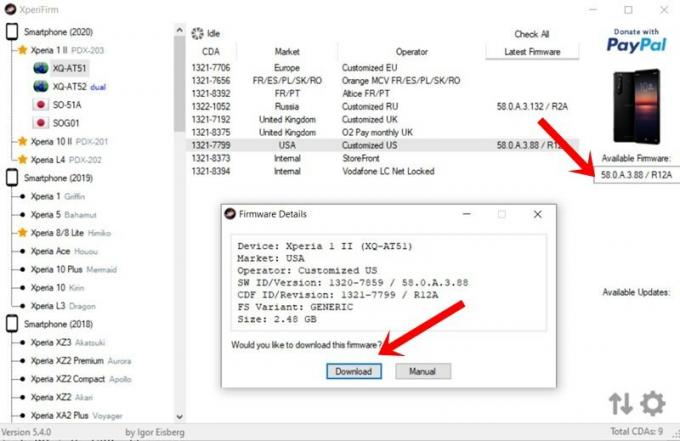
- לאחר מכן בחר את אזור הקושחה ואתה אמור לראות את קובץ הקושחה המתאים בקטע קושחה זמינה.
- לחץ על גרסת הקושחה ואז תראה שתיבת הדו-שיח הקופצת תופיע, לחץ על הורד.
- לאחר הורדת הקושחה, חילץ אותה וקבל את קובץ boot_XXXXX.sin.
שלב 2: תיקון קובץ אתחול מלאי באמצעות Magisk
- התקן את אפליקציית Magisk Manager במכשיר שלך. מכיוון שאתה מעמיס אותו בצד, יהיה עליך לאפשר זאת התקנה ממקורות לא ידועים.
- לאחר מכן העבר את קובץ boot_XXXXX.sin למכשיר שלך.
- הפעל את אפליקציית Magisk והקש על התקן ליד סטטוס Magisk.
- תחת תיבת הדו-שיח התקן Magisk, הקש על התקן.
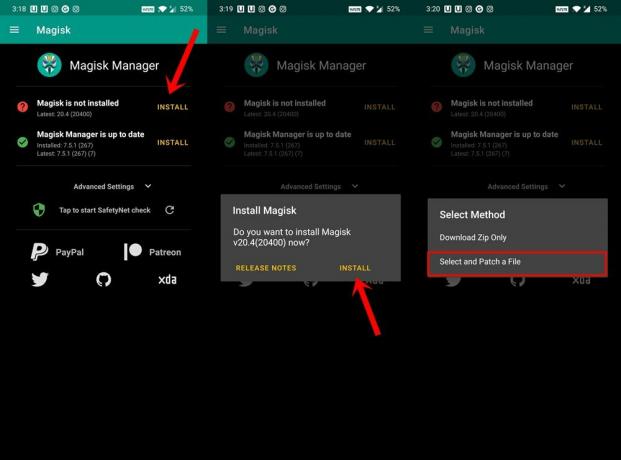
- באפשרות בחר שיטה, הקש על בחר ותיקון קובץ.
- נווט לקובץ boot_XXXXX.sin ובחר בו.
- מגיסק יתחיל לתקן את התיק. לאחר שתסיים, אתה אמור לראות את קובץ האתחול המתוקן ממוקם מתחת לתיקיית ההורדות במכשיר שלך.
שלב 3: קובץ אתחול תיקון פלאש באמצעות Fastboot
- העבר את קובץ האתחול המתוקן לתיקיית כלי הפלטפורמה במחשב האישי שלך. מומלץ לשנות את שמו לשם האתחול, ומכאן ששם הקובץ השלם יהיה boot.img.
- כעת חבר את המכשיר למחשב באמצעות כבל USB. יהיה עליך להפעיל איתור באגים גם באמצעות USB.
- בתוך תיקיית כלי הפלטפורמה, הקלד CMD בשורת הכתובת ולחץ על Enter. פעולה זו תפעיל את חלון שורת הפקודה.

- בצע את הפקודה הבאה כדי לאתחל את המכשיר למצב Fastboot:
מטען אתחול מחדש של adb
- כעת תצטרך להבהב את קובץ תמונת האתחול המתוקן. וודא כי שם הקובץ שונה ל- boot.img והונח בתוך תיקיית כלי הפלטפורמה. כעת הקלד את הפקודה הבאה כדי להבהב את הקובץ הזה:
אתחול פלאש מהיר boot.img
- לאחר שתסיים, תוכל כעת לאתחל את המכשיר למערכת ההפעלה באמצעות הפקודה הבאה:
אתחול מהיר מחדש
עם זאת, אנו מסכמים את המדריך כיצד לפתוח את מטען האתחול ב- Sony Xperia 1 II ואז לשרש אותו באמצעות Magisk. אם יש לך ספק בנוגע לצעדים האמורים, אנא יידע אותנו בסעיף ההערות להלן. לסיום, הנה כמה טיפים וטריקים לאייפון, טיפים וטריקים למחשב, ו טיפים וטריק של Android שאתה צריך לבדוק גם כן.



